اگر با خطای Could Not Complete و باز نشدن عکس ها در فتوشاپ مواجه شده اید نگران نباشید، در این مقاله نحوه رفع این مشکل را به شما عزیزان آموزش خواهیم داد، همراه داتیس نتورک باشید.
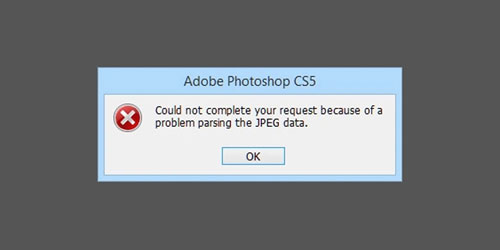
ارور های Could Not Complete در فتوشاپ
گاهی وقعتی می خواهیم یک عکس را را داخل فتوشاپ باز کنیم و ویرایش های خود را اعمال کنیم با پیام خطای تصویر فوق مواجه می شویم.
برای رفع این ارور لازم است اقداماتی انجام دهیم که در این مقاله به شما عزیزان آموزش خواهیم داد، همراه داتیس نتورک باشید.
اگر هنگام باز کردن عکس در فتوشاپ با پیام هایی مشابه زیر مواجه شدید :
- could not complete your request because of a problem parsing the jpeg data
- could not complete your request because of a program error
- Could not complete your request because it is not a valid Photoshop document.
- Could not complete your request because an unknown or invalid JPEG marker type is found.
- Could not completed your request because the file-format module cannot parse the file.
- This is not a valid Portable Document File (PDF) document. It cannot be opened.
می توانید از راهکار های زیر برای حل مشکل استفاده کنید.
استفاده از Paint برای حل مشکل
اگر با مشکل باز نشدن تصویر در فتوشاپ و parsing of JPEG data مواجه شدید می توانید همان تصویر را در نرم افزار Paint باز کنید و فایل را دوباره با فرمت JPEG به صورت Save as ذخیره کنید.
اکنون مشکل حل شده است و فایل را می توانید به راحتی داخل فتوشاپ باز کنید.
استفاده از رجیستری برای حل مشکل Could Not Complete
با فشردن کلید های ترکیبی Win+R محیط Run را باز کنید.
سپس دستور regedit را وارد کنید و اینتر بزنید تا محیط رجیستری برای شما باز شود.
آموزش باز کردن محیط رجیستری ویندوز
اکنون به مسیر زیر در رجیستری مراجعه کنید:
Computer\HKEY_CURRENT_USER\Software\Adobe\Photoshop\120.0
البته انتهای آدرس بسته به هر نسخه از فتوشاپ که نصب است، متغیر می باشد.
سپس در فایل OverridePhysicalMemoryMB یک DWORD ایجاد کنید.
روی آن دابل کلیک کرده و Value آن را به عدد 4000 تغییر دهید. (از 4000 تا 8000 برای رم ۴ تا ۸ گیگابایت) همچنین باید hexadecimal را انتخاب کرده باشید.
سپس روی OK کلیک کرده و ویندوز را ریستارت کنید.
مشکل شما حل خواهد شد.
امیدواریم مقاله آموزش رفع مشکل باز نشدن عکس در فتوشاپ برای شما عزیزان مفید بوده باشد.
داتیس نتورک را در شبکه های اجتماعی دنبال کنید.
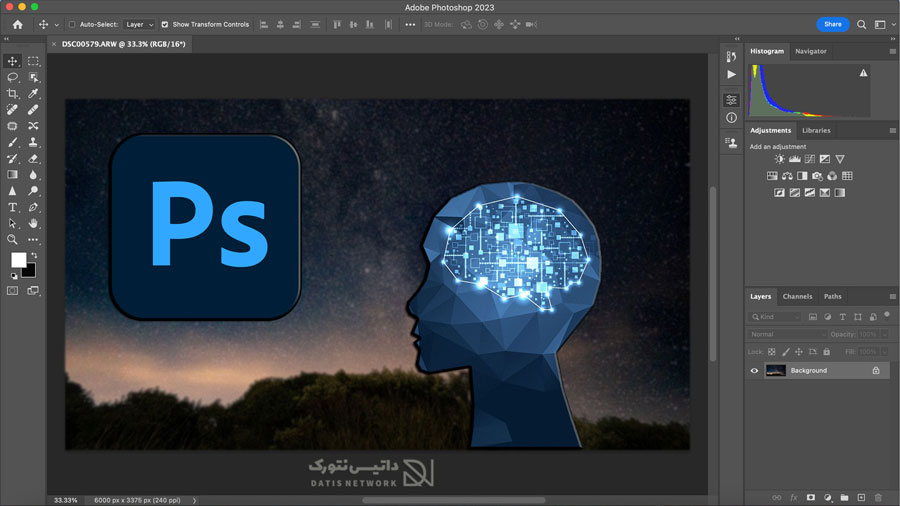
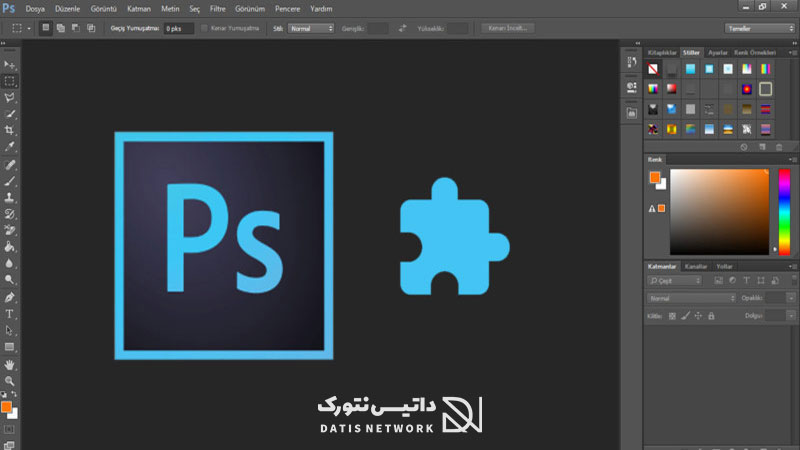
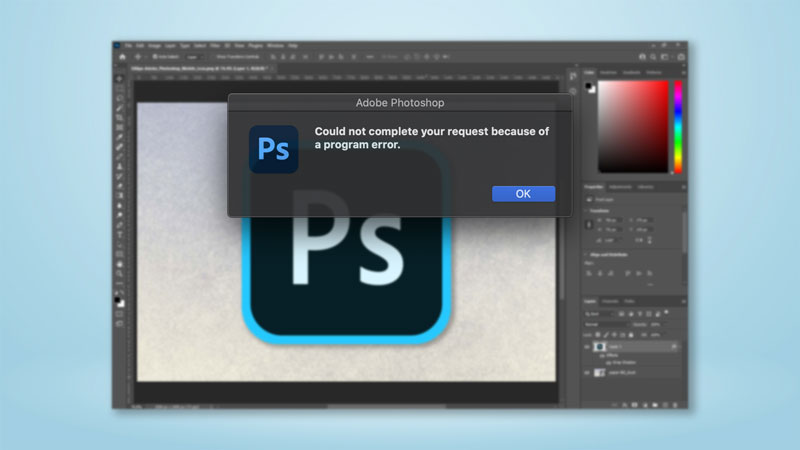
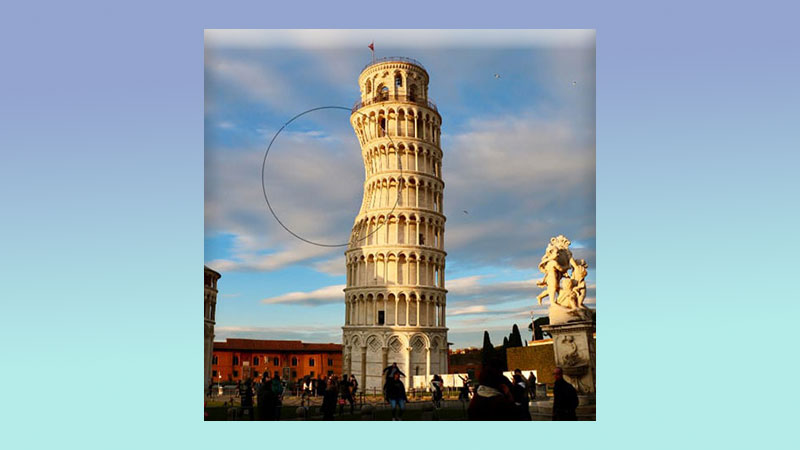
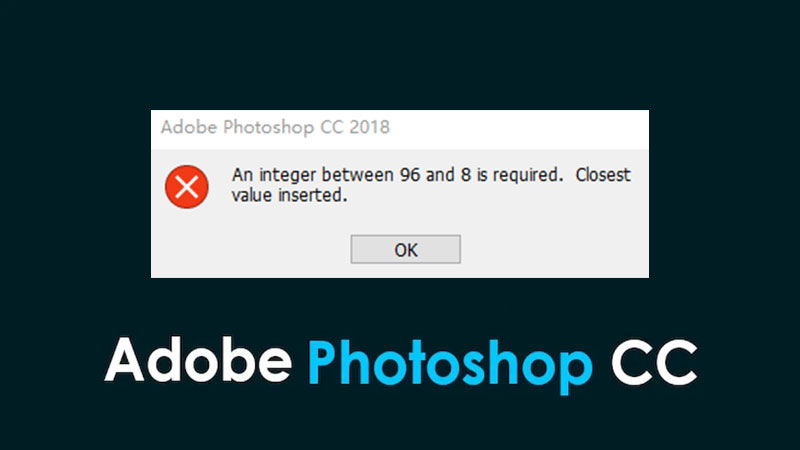
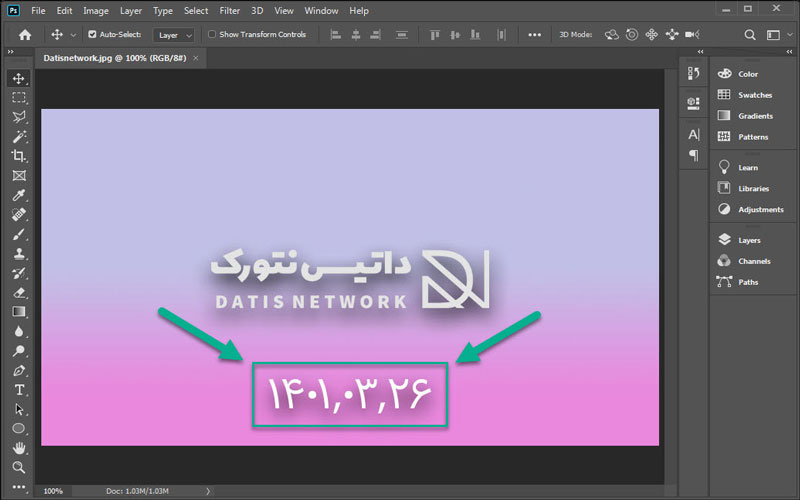




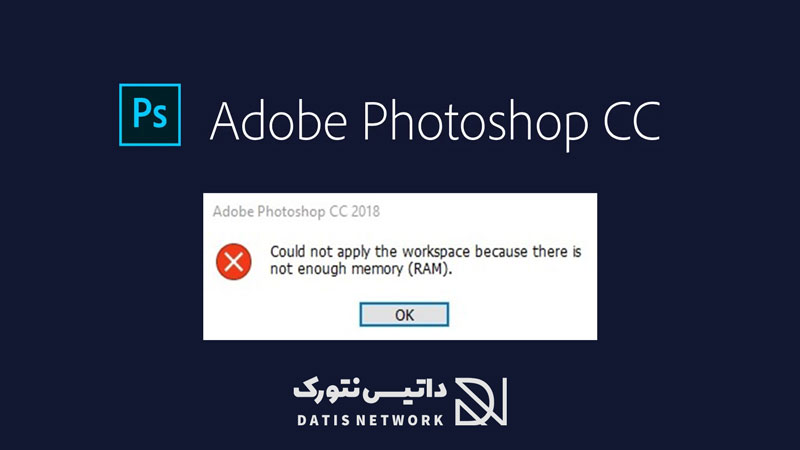

فایل OverridePhysicalMemoryMB را نمیتوانم پیدا کنم